Πώς να προσθέσετε ένα προσαρμοσμένο λεξικό σε Word, Excel και Outlook
Εάν θέλετε να προσθέσετε ένα προσαρμοσμένο λεξικό σε Microsoft Word, Excel, Outlook(Custom Dictionary in Microsoft Word, Excel, Outlook) ή άλλες εφαρμογές του Office , ορίστε τι θα πρέπει να κάνετε. Είναι δυνατό να δημιουργήσετε και να συμπεριλάβετε το προσαρμοσμένο λεξικό σας σε αυτές τις εφαρμογές χωρίς πρόσθετο.
Ας υποθέσουμε ότι η επιχείρησή σας χρησιμοποιεί ορισμένους όρους που πάντα επισημαίνονται από τις εφαρμογές του Office . Αν ναι, μπορείτε να προσθέσετε μια λέξη στο λεξικό σας. Αφού το κάνετε αυτό, αυτές οι εφαρμογές δεν θα βρουν αυτές τις λέξεις λάθος. Ωστόσο, εάν έχετε, ας πούμε, πενήντα ή εκατό λέξεις που θέλετε να συμπεριλάβετε στο λεξικό, είναι προτιμότερο να δημιουργήσετε ένα προσαρμοσμένο λεξικό. Αυτό το σεμινάριο έχει τα ακριβή βήματα που θα πρέπει να ακολουθήσετε εάν θέλετε να δημιουργήσετε και να συμπεριλάβετε ένα προσαρμοσμένο λεξικό σε οποιαδήποτε εφαρμογή του Microsoft Office .
Για ενημέρωσή σας, αυτό το άρθρο περιλάμβανε το στιγμιότυπο οθόνης του Outlook. Ωστόσο, μπορείτε να κάνετε το ίδιο και σε άλλες εφαρμογές.
Προσθέστε ένα προσαρμοσμένο λεξικό(Custom Dictionary) στο Word , Excel , Outlook
Για να προσθέσετε ένα προσαρμοσμένο λεξικό στο Word , το Excel(Excel) και το Outlook , ακολουθήστε αυτά τα βήματα-
- Ανοίξτε το Σημειωματάριο στον υπολογιστή σας.
- Γράψε μια λέξη ανά γραμμή.
- Αποθηκεύστε το αρχείο με επέκταση .dic .
- Ανοίξτε το Outlook στον υπολογιστή σας.
- Κάντε κλικ στο File > Options .
- Μεταβείτε στην καρτέλα Αλληλογραφία .(Mail)
- Κάντε κλικ Spelling and Autocorrect > Custom Dictionaries .
- Επιλέξτε τη γλώσσα και κάντε κλικ στο κουμπί Προσθήκη(Add) .
- Επιλέξτε το αρχείο .dic.
- Κάντε κλικ στο κουμπί OK .
Αν θέλετε να μάθετε περισσότερα, συνεχίστε να διαβάζετε.
Αρχικά, θα πρέπει να δημιουργήσετε ένα προσαρμοσμένο λεξικό. Για να το κάνετε αυτό, ανοίξτε το Σημειωματάριο(Notepad) ή οποιοδήποτε άλλο πρόγραμμα επεξεργασίας κειμένου(text editor) στον υπολογιστή σας. Στη συνέχεια, γράψτε όλες τις λέξεις μία ανά γραμμή. Κάντε κλικ(Click) στο File > Save As και επιλέξτε μια τοποθεσία όπου θέλετε να το αποθηκεύσετε. Δώστε του ένα όνομα με επέκταση .dic (π.χ. mycustomdictionary.dic), επιλέξτε Όλα τα αρχεία(All Files) από την αναπτυσσόμενη λίστα Αποθήκευση ως τύπου (Save as type ) και κάντε κλικ στο κουμπί Αποθήκευση (Save ) .
Μετά από αυτό, ανοίξτε το Outlook στον υπολογιστή σας, μεταβείτε στο File > Options, και μεταβείτε στην καρτέλα Αλληλογραφία .(Mail )
Εάν θέλετε να εισαγάγετε το λεξικό σε Word ή Excel , θα πρέπει να επισκεφτείτε την καρτέλα Έλεγχος .(Proofing )
Στην καρτέλα Αλληλογραφία , κάντε κλικ στο κουμπί (Mail)Ορθογραφία και αυτόματη διόρθωση(Spelling and Autocorrect) που είναι ορατό στην ενότητα Σύνταξη μηνυμάτων(Compose messages) .
Στο επόμενο παράθυρο, κάντε κλικ στο κουμπί Προσαρμοσμένα λεξικά(Custom Dictionaries) όπως φαίνεται στην ενότητα Κατά τη διόρθωση της ορθογραφίας στα προγράμματα του Microsoft Office(When correcting spelling in Microsoft Office programs) .
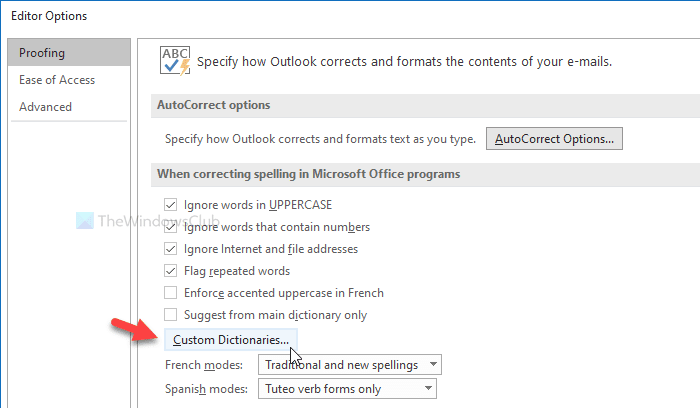
Μετά από αυτό, εμφανίζει όλες τις γλώσσες (π.χ. Αγγλικά-Ινδία(English-India) , Αγγλικά-Ηνωμένες (English- United) Πολιτείες(States) κ.λπ.). Είναι προτιμότερο να επιλέξετε την ετικέτα CUSTOM.DIC(CUSTOM.DIC) σε όλες τις γλώσσες(All Languages) και να κάνετε κλικ στο κουμπί Προσθήκη (Add ) .
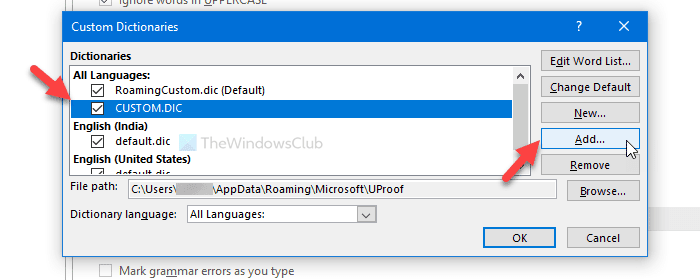
Τώρα, επιλέξτε το αρχείο .dic που δημιουργήσατε νωρίτερα. Τώρα, κάντε κλικ στο κουμπί OK για να αποθηκεύσετε την αλλαγή.
Κατά την επιλογή του προσαρμοσμένου λεξικού, ενδέχεται να εμφανιστεί ένα μήνυμα σφάλματος που λέει κάτι σαν αυτό-
Files without Unicode encoding can’t be added to the dictionary list. Save the file as a Unicode file to add it to the dictionary list.

Εάν δείτε αυτό το σφάλμα, κάντε τα εξής.
Αρχικά, δημιουργήστε το προσαρμοσμένο λεξικό όπως αναφέρεται εδώ. Στη συνέχεια, εμφανίστε όλα τα κρυφά αρχεία και φακέλους στον υπολογιστή σας. Μετά από αυτό, πλοηγηθείτε στην ακόλουθη διαδρομή-
C:\Users\<username>\AppData\Roaming\Microsoft\UProof
Εδώ θα δείτε ένα αρχείο με το όνομα CUSTOM.DIC . Μετακινήστε αυτό το αρχείο σε ασφαλές μέρος. Μετά από αυτό, επικολλήστε το προσαρμοσμένο αρχείο λεξικού σας στο φάκελο UProof και μετονομάστε το σε CUSTOM.DIC .
Τώρα, δοκιμάστε τα ίδια βήματα που αναφέρθηκαν παραπάνω για να εισαγάγετε ένα προσαρμοσμένο λεξικό.
Αυτό είναι όλο! Ελπίζω να βοηθήσει.
Related posts
Πώς να ξεκινήσετε τα Word, Excel, PowerPoint, Outlook σε ασφαλή λειτουργία
Το Excel, το Word ή το PowerPoint δεν μπόρεσαν να ξεκινήσουν την τελευταία φορά
Πώς να αλλάξετε την προεπιλεγμένη μορφή αρχείου για αποθήκευση σε Word, Excel, PowerPoint
Αυξήστε τον αριθμό των Πρόσφατων αρχείων σε Word, Excel, PowerPoint
Διορθώστε το κίτρινο τρίγωνο με θαυμαστικό στο Excel ή στο Word
Τρόπος διακοπής ή απενεργοποίησης της κοινής χρήσης βιβλίου εργασίας στο Excel
Πώς να εισαγάγετε μια προσαρμοσμένη συνοδευτική σελίδα στο Microsoft Word
Πώς να εισαγάγετε Emoji στο Word, στα Έγγραφα Google και στο Outlook
Εισαγάγετε ένα φύλλο εργασίας του Excel σε ένα έγγραφο του Word
Πώς να χρησιμοποιήσετε τη συνάρτηση DGET στο Excel
Τι είναι το Microsoft Word; - Ορισμός από το TechCult
Το Microsoft Excel προσπαθεί να ανακτήσει τις πληροφορίες σας
Πώς να αλλάξετε το προεπιλεγμένο χρώμα γραφήματος στο Word, Excel, PowerPoint
Πώς να επιδιορθώσετε ένα κατεστραμμένο βιβλίο εργασίας του Excel
Μορφοποίηση κειμένου ως εκθέτη ή δείκτη σε Word, Excel, PowerPoint
Πώς να μετρήσετε τον αριθμό των καταχωρήσεων Ναι ή Όχι στο Excel
Πώς να ανοίξετε το Word και το Excel σε ασφαλή λειτουργία
Πώς να προσθέσετε ένα κόμμα μετά το πρώτο Word σε κάθε κελί στο Excel
Πώς να προσθέσετε την καρτέλα Προγραμματιστής στα προγράμματα του Word και του Excel του Office
Πώς να προσθέσετε ένα Trendline στο φύλλο εργασίας του Microsoft Excel
